Definir un perfil de visualización
Prerrequisito
- Acceso al menú Configuración > Perfil de visualización (SP018).
Introducción
El perfil de visualización lista todos los gráficos de SoftExpert CEP y permite configurar cómo se visualizará cada gráfico.
Cuando el sistema analiza si la toma tiene un perfil de visualización, será generado un gráfico con las configuraciones del perfil.
Vea a continuación un paso a paso para realizar esta configuración.
Personalizar gráfico en el perfil de visualización
Vea las configuraciones que pueden realizarse en cada tipo de gráfico
Parámetros del gráfico: En la columna Visible, marque los elementos que se mostrarán en el gráfico, como el título del gráfico, la leyenda y la barra de desplazamiento en el caso de gráficos más grandes.
Serie de datos: En la columna Visible, marque las series que se mostrarán en el gráfico. Utilice la columna Color para establecer el color que utilizará la serie seleccionada.
Conclusión
En este artículo, hemos visto cómo personalizar los gráficos y visualizar el resultado de la aplicación. Ahora, podremos asociar el perfil configurado. Para saber cómo realizar este procedimiento, consulte el artículo Asociar un perfil de visualización.




 .
.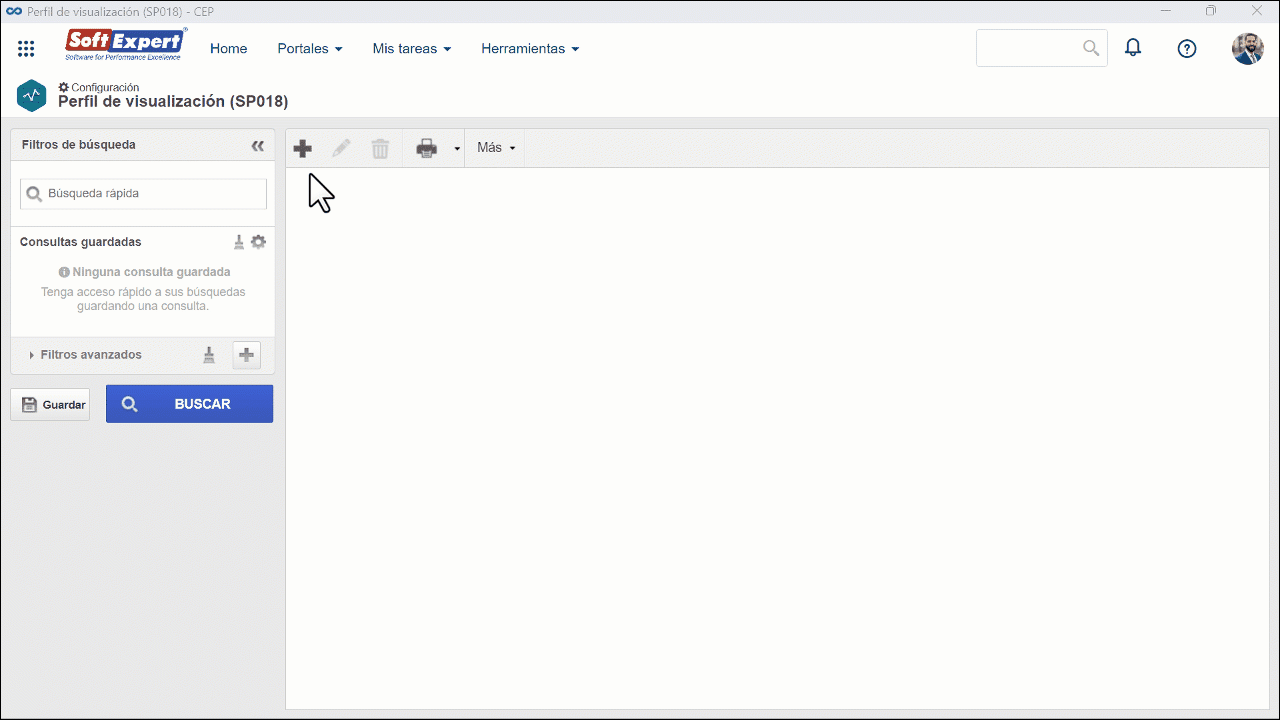
 .
.